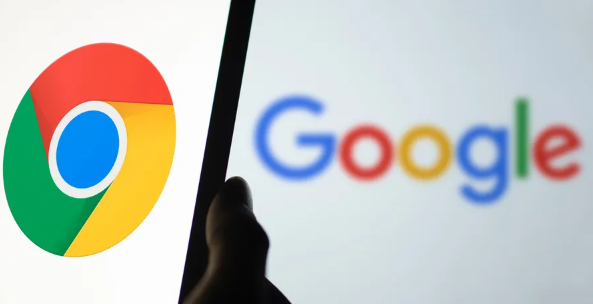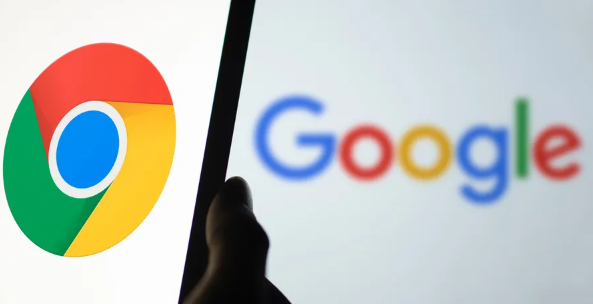
以下是Google Chrome
网页字体模糊的调清晰方法:
一、调整浏览器字体设置
1. 进入设置页面:点击Chrome浏览器右上角的三个点(菜单),选择“设置”,或者在地址栏输入`chrome://settings/`并回车。
2. 查找外观设置:在设置页面左侧菜单中,找到并点击“外观”。
3. 自定义字体:在“外观”设置中,点击“自定义字体”选项。在这里可以看到浏览器当前使用的字体列表,对于显示模糊的字体,可以选择将其替换为更清晰的字体。例如,将一些英文字体替换为更清晰的中文字体,或者选择系统自带的其他清晰字体。
二、使用插件强制网页使用自定义字体
1. 前往应用商店:打开Chrome浏览器,点击右上角的三个点(菜单),选择“更多工具”,然后点击“
扩展程序”,进入Chrome网上应用店。
2. 搜索插件:在应用商店的搜索框中输入“强制网页使用自定义字体”,找到对应的插件并点击安装。
3. 设置插件:安装完成后,打开浏览器菜单栏中的“设置”,进入“扩展程序”页面,找到“强制网页使用自定义字体”插件,点击其下方的“选项”。在弹出的设置页面中,可以设置自己喜欢的清晰字体,这样无论网页原本设置的是什么字体,都会按照你设置的
字体显示,从而解决字体模糊问题。
三、调整系统
分辨率和缩放比例
1. 检查系统分辨率:右键点击桌面空白处,选择“显示设置”或“屏幕分辨率”,查看当前屏幕分辨率是否合适。如果分辨率过低,可能会导致网页字体模糊。可以尝试将分辨率调整到较高的值,如1920×1080或更高,但需确保你的显示器支持该分辨率。
2. 调整浏览器缩放比例:在Chrome浏览器中,可以通过按住Ctrl键并滚动鼠标滚轮来调整缩放比例,或者点击浏览器右下角的缩放按钮进行设置。适当调整缩放比例,使网页内容能够完整显示且字体清晰。一般来说,100%的缩放比例是默认的正常显示比例,但如果你觉得字体仍然模糊,可以尝试稍微放大一点比例,如125%等,根据自己的视觉感受进行调整。